android auto MAZDA MODEL 3 HATCHBACK 2019 Ägarmanual (in Swedish)
[x] Cancel search | Manufacturer: MAZDA, Model Year: 2019, Model line: MODEL 3 HATCHBACK, Model: MAZDA MODEL 3 HATCHBACK 2019Pages: 290, PDF Size: 57.09 MB
Page 171 of 290
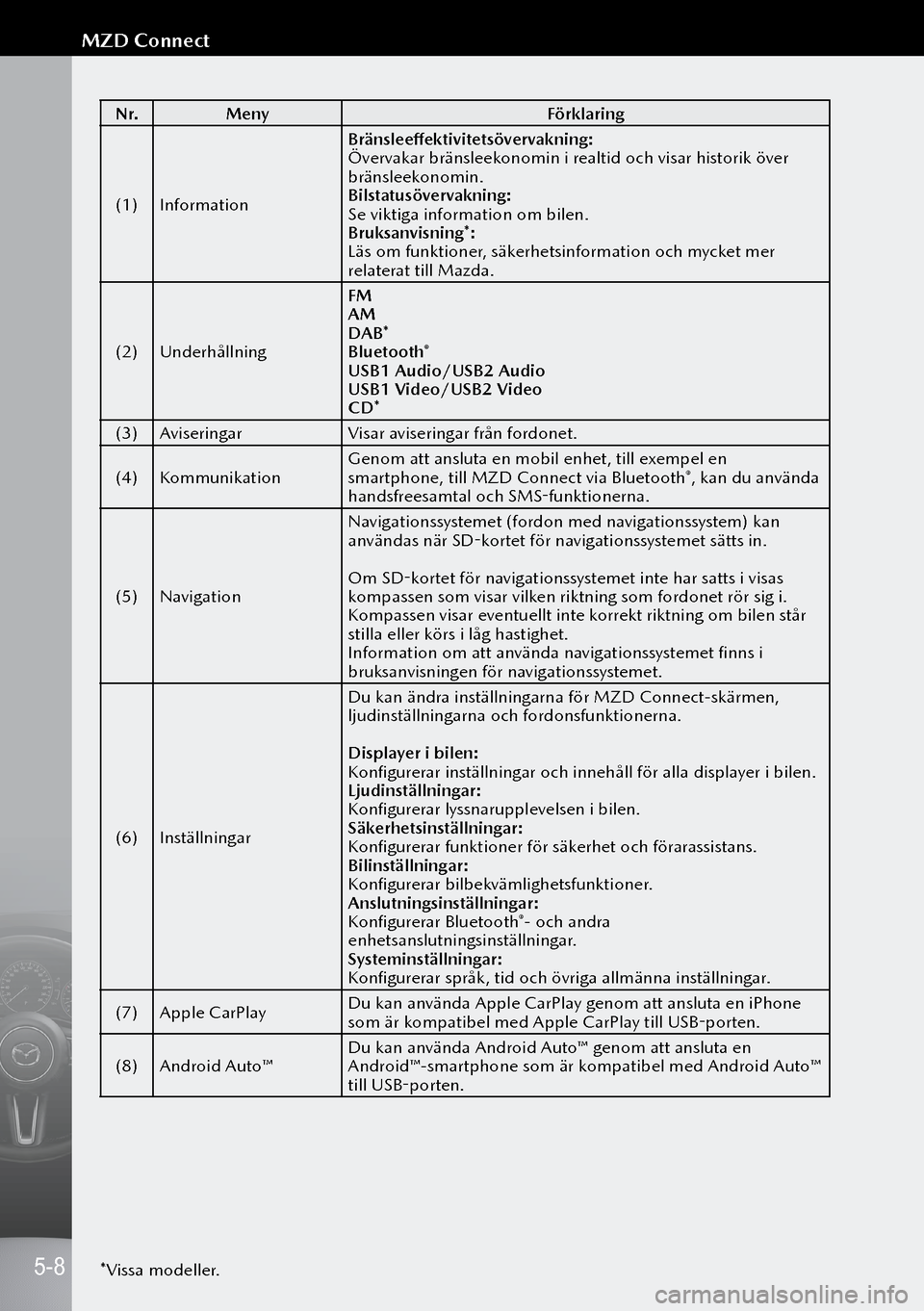
N r.Meny Förklaring
(1) Information Bränsleeffektivitetsövervakning:
Övervakar bränsleekonomin i realtid och visar historik över
bränsleekonomin.
Bilstatusövervakning:
Se viktiga information om bilen.
Bruksanvisning*:
Läs om funktioner, säkerhetsinformation och mycket mer
relaterat till Mazda.
(2) Underhållning FM
AM
DAB
*
Bluetooth
®
USB1 Audio/USB2 Audio
USB1 Video/USB2 Video
CD*
(3) Aviseringar Visar aviseringar från fordonet.
(4) Kommunikation Genom att ansluta en mobil enhet, till exempel en
smartphone, till MZD Connect via Bluetooth
®, kan du använda
handsfreesamtal och SMS-funktionerna.
(5) Navigation Navigationssystemet (fordon med navigationssystem) kan
användas när SD-kortet för navigationssystemet sätts in.
Om SD-kortet för navigationssystemet inte har satts i visas
kompassen som visar vilken riktning som fordonet rör sig i.
Kompassen visar eventuellt inte korrekt riktning om bilen står
stilla eller körs i låg hastighet.
Information om att använda navigationssystemet finns i
bruksanvisningen för navigationssystemet.
(6) Inställningar Du kan ändra inställningarna för MZD Connect-skärmen,
ljudinställningarna och fordonsfunktionerna.
Displayer i bilen:
Konfigurerar inställningar och innehåll för alla displayer i bilen.
Ljudinställningar:
Konfigurerar lyssnarupplevelsen i bilen.
Säkerhetsinställningar:
Konfigurerar funktioner för säkerhet och förarassistans.
Bilinställningar:
Konfigurerar bilbekvämlighetsfunktioner.
Anslutningsinställningar:
Konfigurerar Bluetooth
®- och andra
enhetsanslutningsinställningar.
Systeminställningar:
Konfigurerar språk, tid och övriga allmänna inställningar.
(7) Apple CarPlay Du kan använda Apple CarPlay genom att ansluta en iPhone
som är kompatibel med Apple CarPlay till USB-porten.
(8) Android Auto™ Du kan använda Android Auto™ genom att ansluta en
Android™-smartphone som är kompatibel med Android Auto™
till USB-porten.
*Vissa modeller.
5-8
MZD Connect
Page 173 of 290
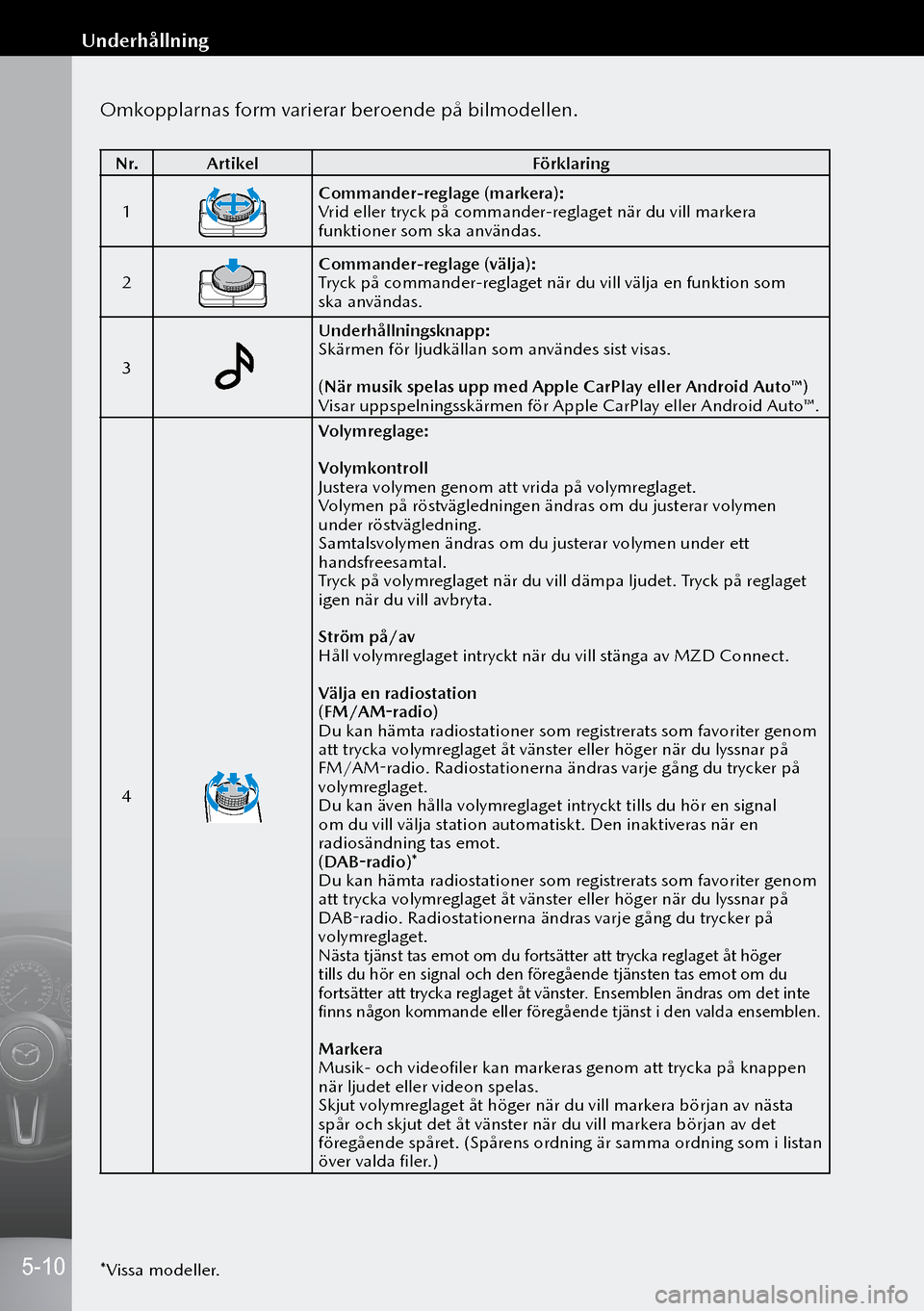
Omkopplarnas form varierar beroende på bilmodellen.
N r.Artikel Förklaring
1
Commander-reglage (markera):
Vrid eller tryck på commander-reglaget när du vill markera
funktioner som ska användas.
2
Commander-reglage (välja):
Tryck på commander-reglaget när du vill välja en funktion som
ska användas.
3
Underhållningsknapp:
Skärmen för ljudkällan som användes sist visas.
(När musik spelas upp med Apple CarPlay eller Android Auto™)
Visar uppspelningsskärmen för Apple CarPlay eller Android Auto™.
4
Volymreglage:
Volymkontroll
Justera volymen genom att vrida på volymreglaget.
Volymen på röstvägledningen ändras om du justerar volymen
under röstvägledning.
Samtalsvolymen ändras om du justerar volymen under ett
handsfreesamtal.
Tryck på volymreglaget när du vill dämpa ljudet. Tryck på reglaget
igen när du vill avbryta.
Ström på/av
Håll volymreglaget intryckt när du vill stänga av MZD Connect.
Välja en radiostation
(FM/AM-radio)
Du kan hämta radiostationer som registrerats som favoriter genom
att trycka volymreglaget åt vänster eller höger när du lyssnar på
FM/AM-radio. Radiostationerna ändras varje gång du trycker på
volymreglaget.
Du kan även hålla volymreglaget intryckt tills du hör en signal
om du vill välja station automatiskt. Den inaktiveras när en
radiosändning tas emot.
(DAB-radio)*
Du kan hämta radiostationer som registrerats som favoriter genom
att trycka volymreglaget åt vänster eller höger när du lyssnar på
DAB-radio. Radiostationerna ändras varje gång du trycker på
volymreglaget.
Nästa tjänst tas emot om du fortsätter att trycka reglaget åt höger
tills du hör en signal och den föregående tjänsten tas emot om du
fortsätter att trycka reglaget åt vänster. Ensemblen ändras om det inte
finns någon kommande eller föregående tjänst i den valda ensemblen.
Markera
Musik- och videofiler kan markeras genom att trycka på knappen
när ljudet eller videon spelas.
Skjut volymreglaget åt höger när du vill markera början av nästa
spår och skjut det åt vänster när du vill markera början av det
föregående spåret. (Spårens ordning är samma ordning som i listan
över valda filer.)
*Vissa modeller.
5-10
Underhållning
Page 174 of 290
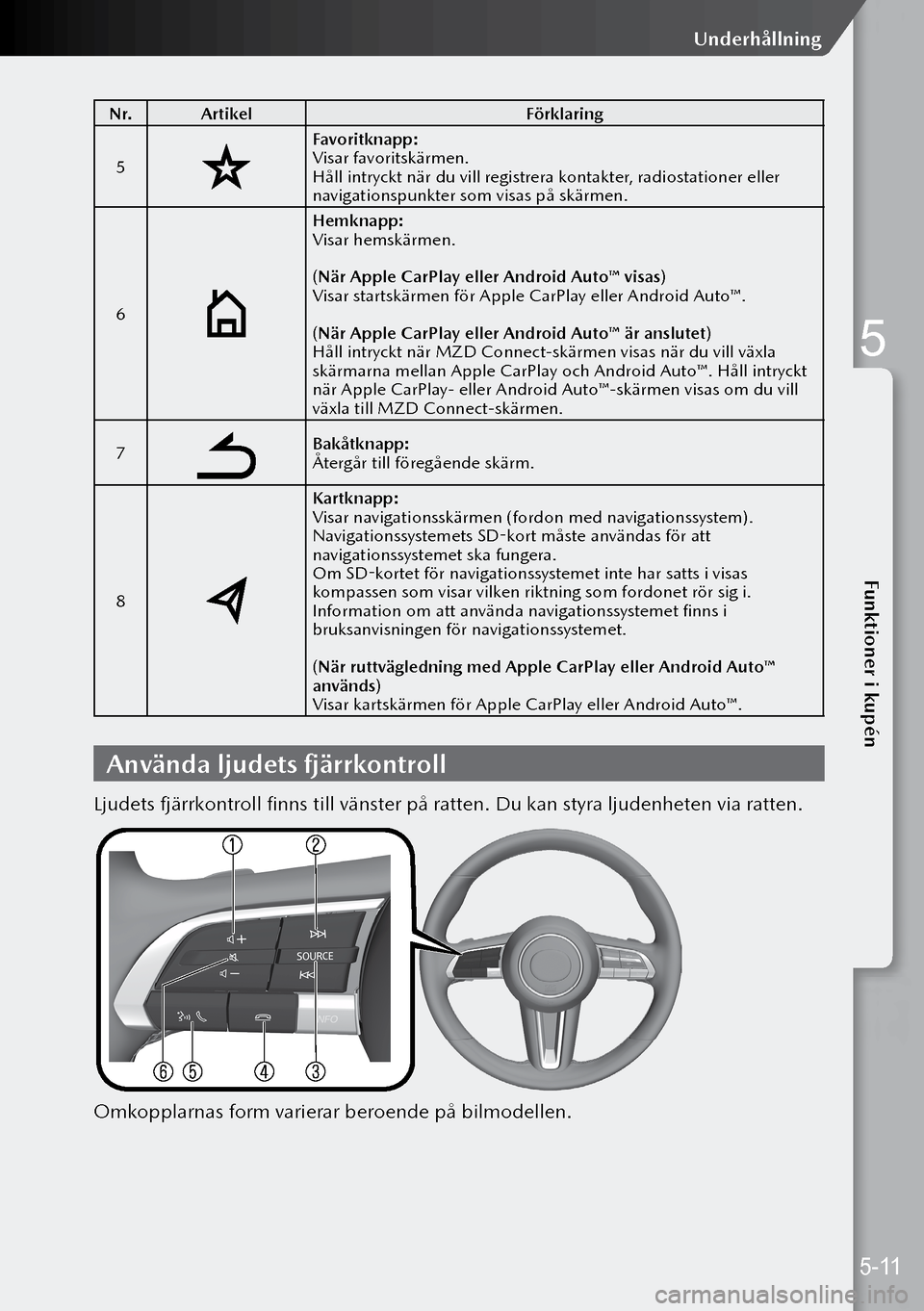
N r.Artikel Förklaring
5
Favoritknapp:
Visar favoritskärmen.
Håll intryckt när du vill registrera kontakter, radiostationer eller
navigationspunkter som visas på skärmen.
6
Hemknapp:
Visar hemskärmen.
(När Apple CarPlay eller Android Auto™ visas)
Visar startskärmen för Apple CarPlay eller Android Auto™.
(När Apple CarPlay eller Android Auto™ är anslutet)
Håll intryckt när MZD Connect-skärmen visas när du vill växla
skärmarna mellan Apple CarPlay och Android Auto™. Håll intryckt
när Apple CarPlay- eller Android Auto™-skärmen visas om du vill
växla till MZD Connect-skärmen.
7
Bakåtknapp:
Återgår till föregående skärm.
8
Kartknapp:
Visar navigationsskärmen (fordon med navigationssystem).
Navigationssystemets SD-kort måste användas för att
navigationssystemet ska fungera.
Om SD-kortet för navigationssystemet inte har satts i visas
kompassen som visar vilken riktning som fordonet rör sig i.
Information om att använda navigationssystemet finns i
bruksanvisningen för navigationssystemet.
(När ruttvägledning med Apple CarPlay eller Android Auto™
används)
Visar kartskärmen för Apple CarPlay eller Android Auto™.
Använda ljudets fjärrkontroll
Ljudets fjärrkontroll finns till vänster på ratten. Du kan styra ljudenheten via ratten.
Omkopplarnas form varierar beroende på bilmodellen.
5-11
Underhållning
5
Funktioner i kupén
Page 175 of 290
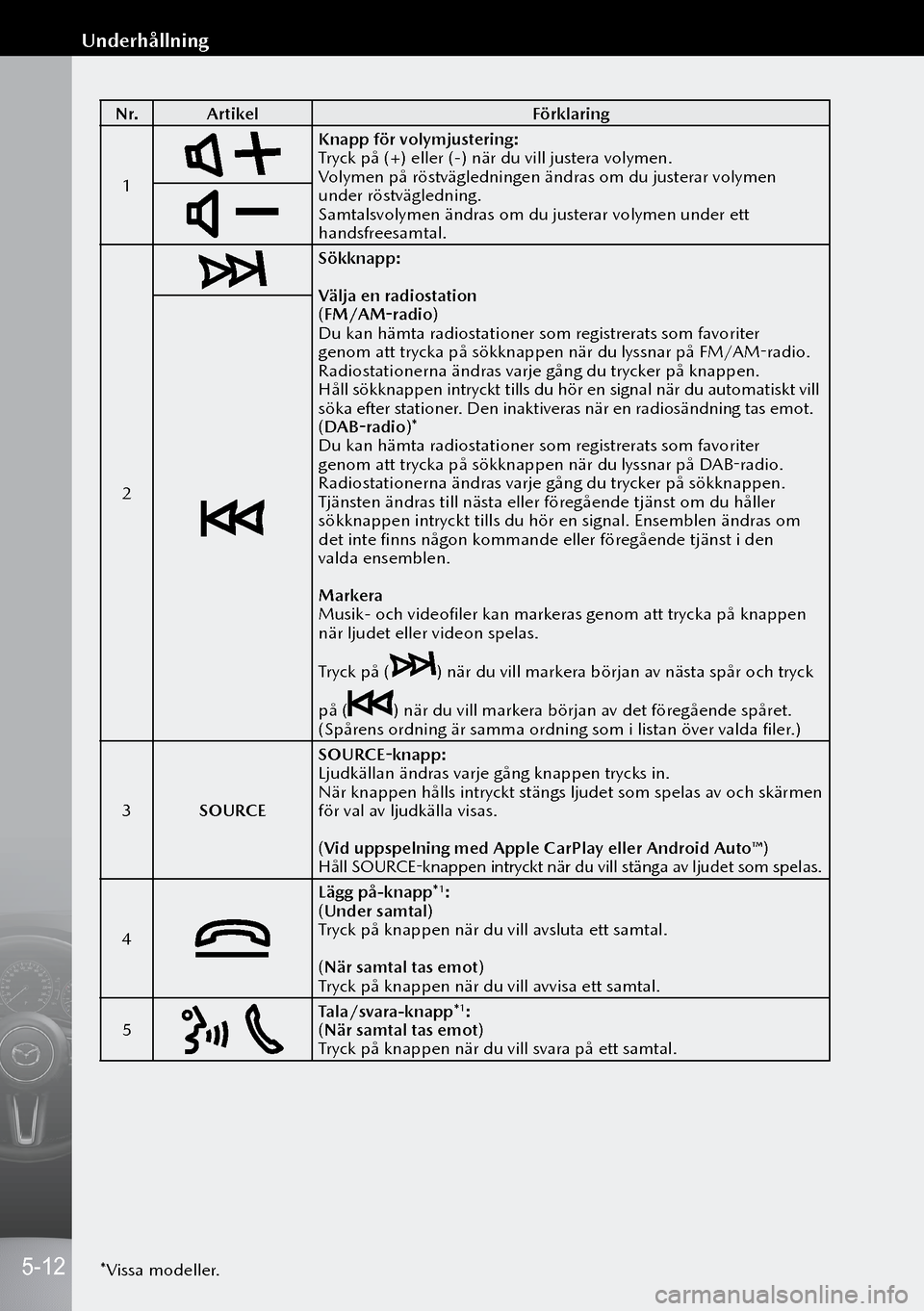
N r.Artikel Förklaring
1
Knapp för volymjustering:
Tryck på (+) eller (-) när du vill justera volymen.
Volymen på röstvägledningen ändras om du justerar volymen
under röstvägledning.
Samtalsvolymen ändras om du justerar volymen under ett
handsfreesamtal.
2
Sökknapp:
Välja en radiostation
(FM/AM-radio)
Du kan hämta radiostationer som registrerats som favoriter
genom att trycka på sökknappen när du lyssnar på FM/AM-radio.
Radiostationerna ändras varje gång du trycker på knappen.
Håll sökknappen intryckt tills du hör en signal när du automatiskt vill
söka efter stationer. Den inaktiveras när en radiosändning tas emot.
(DAB-radio)*
Du kan hämta radiostationer som registrerats som favoriter
genom att trycka på sökknappen när du lyssnar på DAB-radio.
Radiostationerna ändras varje gång du trycker på sökknappen.
Tjänsten ändras till nästa eller föregående tjänst om du håller
sökknappen intryckt tills du hör en signal. Ensemblen ändras om
det inte finns någon kommande eller föregående tjänst i den
valda ensemblen.
Markera
Musik- och videofiler kan markeras genom att trycka på knappen
när ljudet eller videon spelas.
Tryck på (
) när du vill markera början av nästa spår och tryck
på (
) när du vill markera början av det föregående spåret.
(Spårens ordning är samma ordning som i listan över valda filer.)
3 SOURCE SOURCE-knapp:
Ljudkällan ändras varje gång knappen trycks in.
När knappen hålls intryckt stängs ljudet som spelas av och skärmen
för val av ljudkälla visas.
(Vid uppspelning med Apple CarPlay eller Android Auto™)
Håll SOURCE-knappen intryckt när du vill stänga av ljudet som spelas.
4
Lägg på-knapp*1:
(Under samtal)
Tryck på knappen när du vill avsluta ett samtal.
(När samtal tas emot)
Tryck på knappen när du vill avvisa ett samtal.
5
Tala/svara-knapp*1:
(När samtal tas emot)
Tryck på knappen när du vill svara på ett samtal.
*Vissa modeller.
5-12
Underhållning
Page 187 of 290
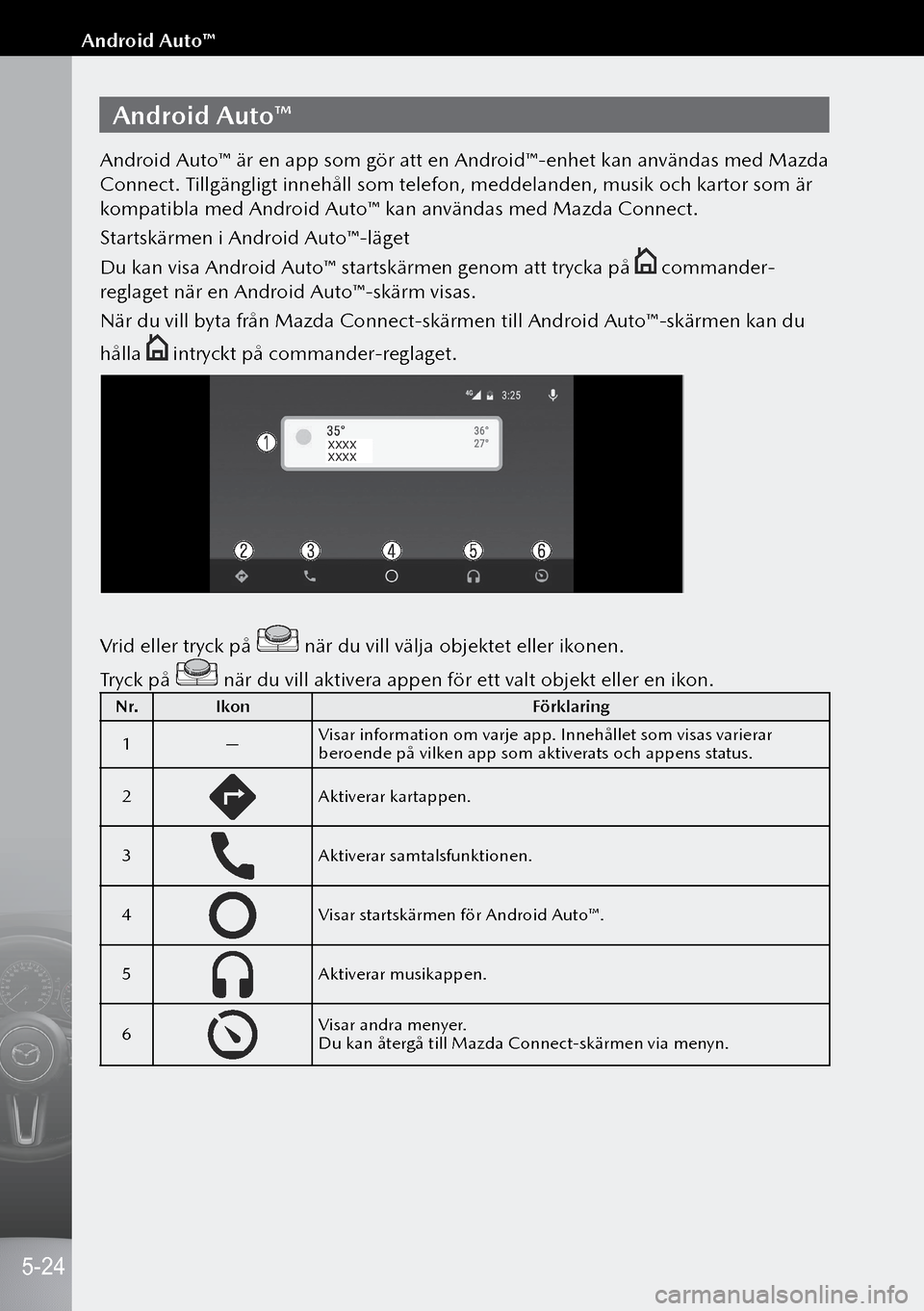
Android Auto™
Android Auto™ är en app som gör att en Android™-enhet kan användas med Mazda
Connect. Tillgängligt innehåll som telefon, meddelanden, musik och kartor som är
kompatibla med Android Auto™ kan användas med Mazda Connect.
Startskärmen i Android Auto™-läget
Du kan visa Android Auto™ startskärmen genom att trycka på
commander-
reglaget när en Android Auto™-skärm visas.
När du vill byta från Mazda Connect-skärmen till Android Auto™-skärmen kan du
hålla
intryckt på commander-reglaget.
XXXX
XXXX
Vrid eller tryck på när du vill välja objektet eller ikonen.
Tryck på
när du vill aktivera appen för ett valt objekt eller en ikon.
N r. Ikon Förklaring
1 —Visar information om varje app. Innehållet som visas varierar
beroende på vilken app som aktiverats och appens status.
2
Aktiverar kartappen.
3
Aktiverar samtalsfunktionen.
4
Visar startskärmen för Android Auto™.
5
Aktiverar musikappen.
6
Visar andra menyer.
Du kan återgå till Mazda Connect-skärmen via menyn.
5-24
Android Auto™
Page 269 of 290
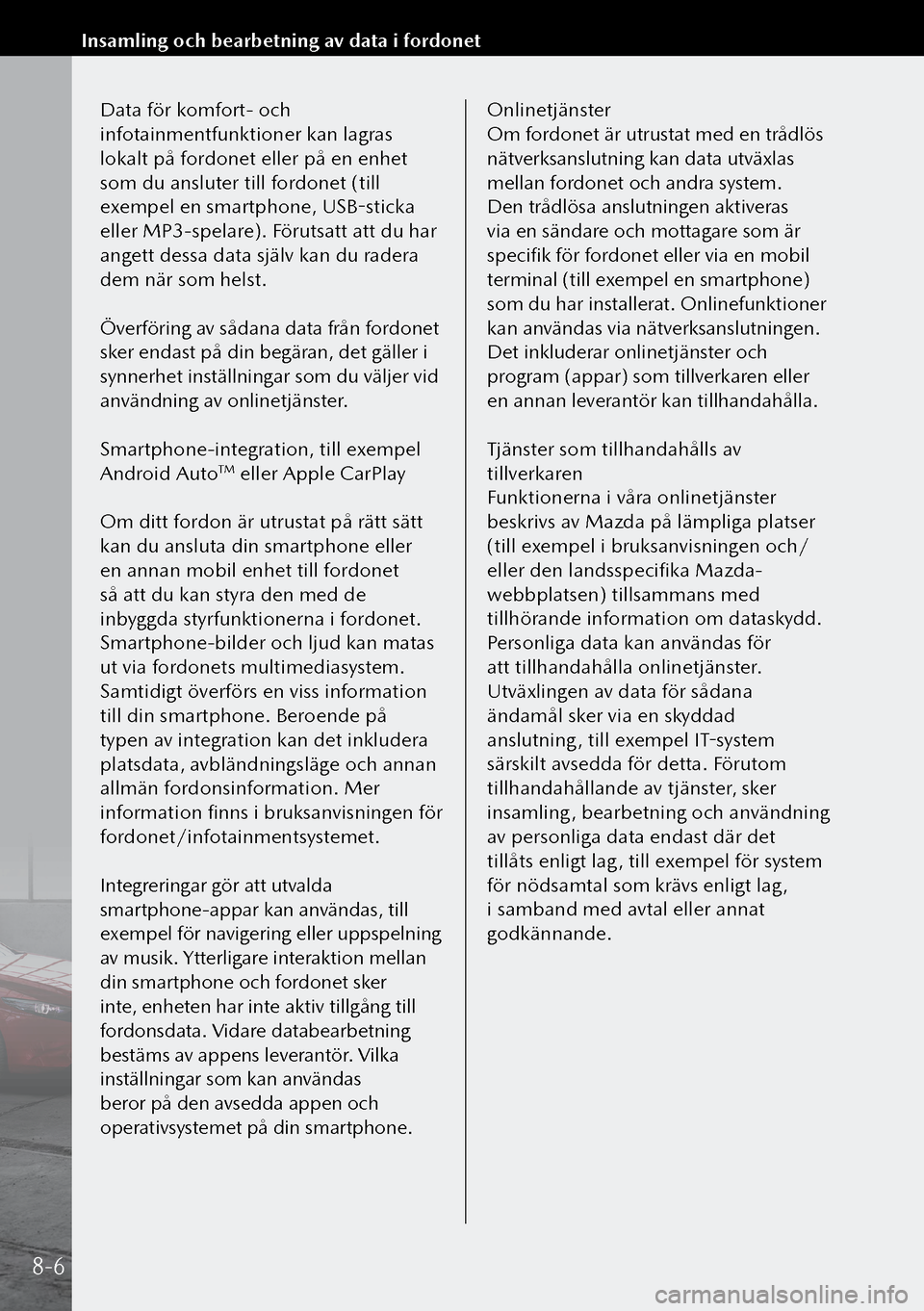
Data för komfort- och
infotainmentfunktioner kan lagras
lokalt på fordonet eller på en enhet
som du ansluter till fordonet (till
exempel en smartphone, USB-sticka
eller MP3-spelare). Förutsatt att du har
angett dessa data själv kan du radera
dem när som helst.
Överföring av sådana data från fordonet
sker endast på din begäran, det gäller i
synnerhet inställningar som du väljer vid
användning av onlinetjänster.
Smartphone-integration, till exempel
Android Auto
TM eller Apple CarPlay
Om ditt fordon är utrustat på rätt sätt
kan du ansluta din smartphone eller
en annan mobil enhet till fordonet
så att du kan styra den med de
inbyggda styrfunktionerna i fordonet.
Smartphone-bilder och ljud kan matas
ut via fordonets multimediasystem.
Samtidigt överförs en viss information
till din smartphone. Beroende på
typen av integration kan det inkludera
platsdata, avbländningsläge och annan
allmän fordonsinformation. Mer
information finns i bruksanvisningen för
fordonet/infotainmentsystemet.
Integreringar gör att utvalda
smartphone-appar kan användas, till
exempel för navigering eller uppspelning
av musik. Ytterligare interaktion mellan
din smartphone och fordonet sker
inte, enheten har inte aktiv tillgång till
fordonsdata. Vidare databearbetning
bestäms av appens leverantör. Vilka
inställningar som kan användas
beror på den avsedda appen och
operativsystemet på din smartphone.
Onlinetjänster
Om fordonet är utrustat med en trådlös
nätverksanslutning kan data utväxlas
mellan fordonet och andra system.
Den trådlösa anslutningen aktiveras
via en sändare och mottagare som är
specifik för fordonet eller via en mobil
terminal (till exempel en smartphone)
som du har installerat. Onlinefunktioner
kan användas via nätverksanslutningen.
Det inkluderar onlinetjänster och
program (appar) som tillverkaren eller
en annan leverantör kan tillhandahålla.
Tjänster som tillhandahålls av
tillverkaren
Funktionerna i våra onlinetjänster
beskrivs av Mazda på lämpliga platser
(till exempel i bruksanvisningen och/
eller den landsspecifika Mazda-
webbplatsen) tillsammans med
tillhörande information om dataskydd.
Personliga data kan användas för
att tillhandahålla onlinetjänster.
Utväxlingen av data för sådana
ändamål sker via en skyddad
anslutning, till exempel IT-system
särskilt avsedda för detta. Förutom
tillhandahållande av tjänster, sker
insamling, bearbetning och användning
av personliga data endast där det
tillåts enligt lag, till exempel för system
för nödsamtal som krävs enligt lag,
i samband med avtal eller annat
godkännande.
8-6
Insamling och bearbetning av data i fordonet